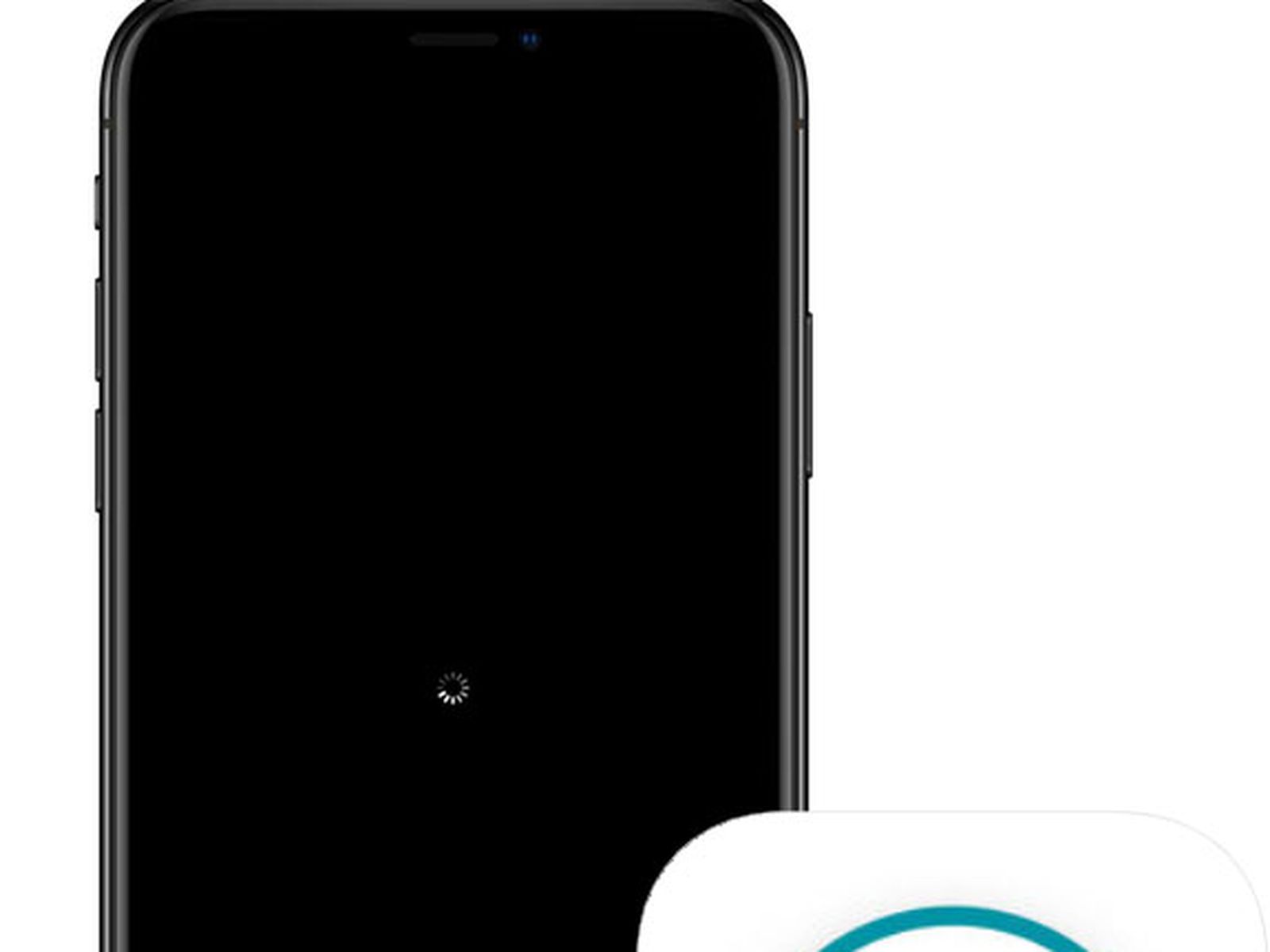
ऐसे करें काले चरखे पर अटके iPhone 12, iPhone 12 Mini, iPhone 12 Pro या iPhone 12 Pro Max को ठीक? यहां आप सीखेंगे कि काले चरखे पर अटके iPhone 12 मिनी को कैसे ठीक किया जाए। इसलिए, यदि आपका नया iPhone ब्लैक स्पिनिंग व्हील पर अटक गया है, तो आप नीचे दिए गए तरीकों का पालन करके इसे आसानी से ठीक कर सकते हैं। बस उन्हें देखें।
विधि 1: अपने iPhone 12 को हार्ड रीसेट करें
आपके iPhone पर एक हार्ड रीसेट आपके iPhone को जल्दी से बंद और वापस चालू करने के लिए मजबूर करेगा। यह विधि iPhone क्रैश को ठीक करती है, फ्रीज करती है, या चरखा पर अटक जाती है, और बहुत कुछ।
एक हार्ड रीसेट वह सब हो सकता है जो आपको चरखा पर अटके अपने iPhone को ठीक करने के लिए चाहिए। अपने iPhone पर हार्ड रीसेट करने के लिए, नीचे दिए गए चरणों का पालन करें।
अपने iPhone 11 को जल्दी से रीसेट करने के लिए दबाएं और छोड़ें वॉल्यूम अप बटन, वॉल्यूम डाउन बटन को दबाएं और छोड़ें, तो साइड बटन को दबाकर रखें जब तक डिस्प्ले काला न हो जाए और Apple लोगो दिखाई न दे।
एक हार्ड रीसेट आमतौर पर इन समस्याओं को ठीक करता है लेकिन अगर यह बनी रहती है, तो अब आप अगली विधि पर जा सकते हैं।
विधि 2: DFU अपने iPhone 12 प्रो मैक्स को पुनर्स्थापित करें
एक DFU (डिवाइस फ़र्मवेयर अपडेट) रिस्टोर सबसे गहरा iPhone रिस्टोर है और आखिरी रिज़ॉल्यूशन आप अपने iPhone सॉफ़्टवेयर समस्याओं को ठीक करने के लिए जा सकते हैं। ऐसा करने से पहले, सुनिश्चित करें कि आपने अपने iPhone का बैकअप ले लिया है और जब आप तैयार हों, तो हमारी जाँच करें DFU पुनर्स्थापना मोड को यहाँ से डाउनलोड कर सकते हैं।
विधि 3. आइट्यून्स के बिना iPhone ठीक करें [कोई डेटा हानि नहीं]
इस तरह एक 3 की आवश्यकता हैrd-आईफोन को ठीक करने के लिए पार्टी सॉफ्टवेयर ब्लैक स्पिनिंग व्हील पर अटका हुआ है। फोनगीक आईओएस सिस्टम रिकवरी आइट्यून्स का उपयोग किए बिना सबसे आम और कठिन आईओएस सिस्टम मुद्दों को ठीक करने के लिए एक विश्वसनीय उपकरण है, जिसमें आईफोन ब्लैक स्क्रीन स्पिनिंग व्हील, ऐप्पल लोगो पर अटका हुआ आईफोन, रिकवरी मोड, अनुत्तरदायी आईफोन आदि शामिल हैं।
यह सॉफ्टवेयर iPhone ब्लैक स्क्रीन स्पिनिंग व्हील को ठीक करने के लिए 2 अलग-अलग मोड प्रदान करता है: स्टैंडर्ड मोड और एडवांस्ड मोड। अपने iPhone पर डेटा हानि से बचने के लिए पहले मानक मोड को आज़माने की अनुशंसा की जाती है।
अब इस सॉफ्टवेयर को अपने कंप्यूटर पर डाउनलोड करें और चरखा के साथ काला होने वाले iPhone को ठीक करना शुरू करें।
1 कदम. FoneGeek iOS सिस्टम रिकवरी की स्थापना के बाद, इसे चलाएं और 'मानक मोड' पर क्लिक करें।
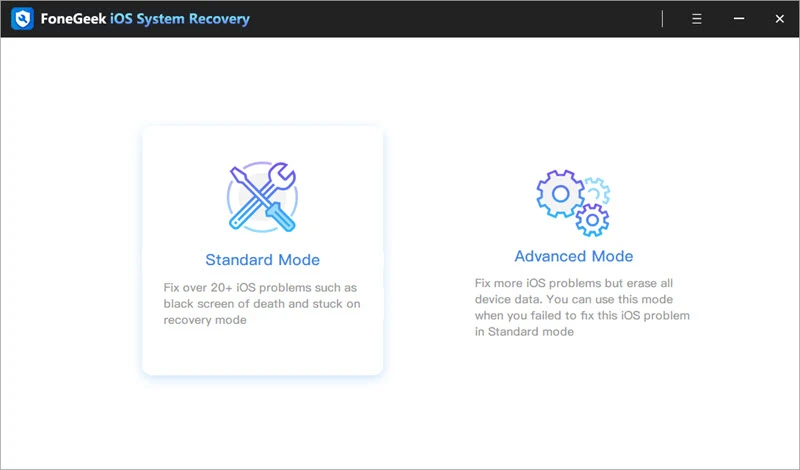
2 कदम. अपने iPhone को काली स्क्रीन पर कंप्यूटर से कनेक्ट करें और प्रोग्राम आपके डिवाइस को पहचान लेगा। यदि डिवाइस पहचाना नहीं गया है, तो बस डिवाइस को रिकवरी मोड में डाल दें।

3 कदम. इस चरण में, FoneGeek डिवाइस मॉडल और संबंधित iOS संस्करण का पता लगाएगा। फर्मवेयर पैकेज डाउनलोड करने के लिए 'डाउनलोड' पर क्लिक करें।
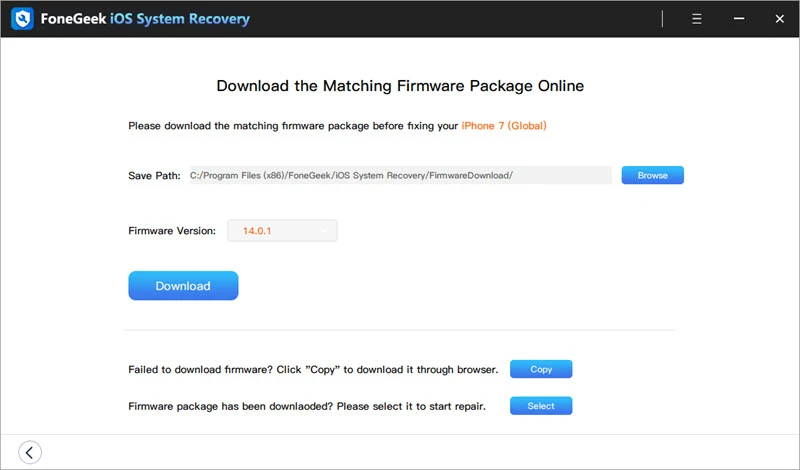
4 कदम. जब डाउनलोड पूरा हो जाए, तो 'अभी ठीक करें' पर क्लिक करें और डिवाइस की मरम्मत हो जाएगी। कुछ मिनटों के बाद, आपके iPhone को चरखा के साथ काली स्क्रीन से बाहर निकलना चाहिए।
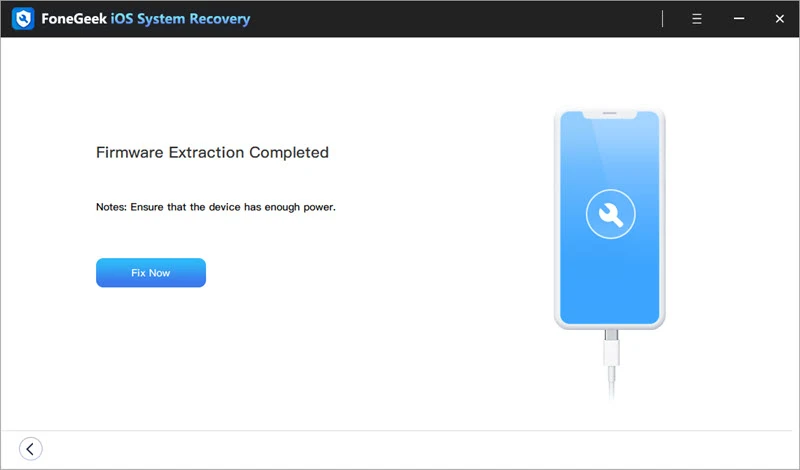
विधि 5: अपने iPhone 12 प्रो को चार्जर और फोर्स रिस्टार्ट में प्लग करें
काले रंग के चरखे पर अटके iPhone SE को ठीक करने के लिए यह एक और टिप है। आपको iPhone को चार्जर में प्लग करना चाहिए और उस पर रहते हुए, आप इसे फिर से चालू करने के लिए बाध्य कर सकते हैं। यह सॉफ़्टवेयर बग या ऐप्स के कारण होने वाली समस्या को ठीक करने में मदद करेगा।
विधि 6: पुनर्प्राप्ति मोड में अपने iPhone 12 मिनी को पुनर्स्थापित करें।
चरण १: USB केबल का उपयोग करके अपने iPhone को कंप्यूटर से कनेक्ट करें।
चरण १: प्रारंभिक iTunes आपके Windows पर या macOS Catalina पर चल रहे Mac पर Finder पर।
चरण १: कनेक्ट होने पर, जल्दी से दबाएं और छोड़ें वॉल्यूम अप कुंजी
चरण १: अगला जल्दी से दबाएं और छोड़ें वॉल्यूम डाउन कुंजी।
चरण १: फिर दबाएं और दबाए रखें साइड बटन जब तक आईट्यून से कनेक्ट करें या रिकवरी मोड स्क्रीन पर दिखाई देता है। यदि आप Apple लोगो देखते हैं तो इसे न छोड़ें क्योंकि आपको अपने iPhone को रिकवरी मोड में बूट करना होगा।
चरण 6: अब आप बाकी ऑनस्क्रीन निर्देशों का पालन कर सकते हैं।
विधि 4: Apple से संपर्क करें
यदि समस्या बनी रहती है, तो यह Apple से संपर्क करने का समय है। तुम कर सकते हो सेब के साथ एक नियुक्ति करें. मेरा मानना है कि आपने अब अपने iPhone 12, 12 Mini, 12 Pro और iPhone 12 Pro Max को चरखा पर अटका दिया है।





एक जवाब लिखें